Mitä tietää
- Avaa Zoom-sovellus pöytätietokoneellasi ja kirjaudu sisään tarvittaessa.
- Valitse oikeasta yläkulmasta käyttäjäkuvake ja valitse sitten Tarkista päivitykset†
- Määritä sitten automaattinen päivitysaikataulu.
Tämä opas opastaa Zoomin päivittämisen vaiheet työpöydälläsi riippumatta siitä, käytätkö Mac-, Windows- tai Linux-järjestelmää.
Kuinka päivität Zoomin?
Zoomin päivittämiseen on kaksi tapaa: manuaalisesti ja automaattisesti. Käsittelemme molemmat vaihtoehdot alla olevissa vaiheissa.
Kuinka päivitän Zoomin manuaalisesti?
Zoomilla pitäisi olla automaattinen päivitysaikataulu, mutta jos se ei ole, voit päivittää Zoomin manuaalisesti noudattamalla näitä ohjeita. Alla olevat kuvakaappaukset ovat Windows 10 -tietokoneesta, mutta Zoomin päivitysprosessi on identtinen myös macOS:ssä ja Linuxissa.
-
Avaa Zoom-työpöytäohjelma ja kirjaudu sisään tarvittaessa.
-
Valitse Zoom-työpöytäsovelluksen aloitusnäytön oikeasta yläkulmasta käyttäjätunnuksesi kuvake ja valitse sitten Tarkista päivitykset avattavasta valikosta.
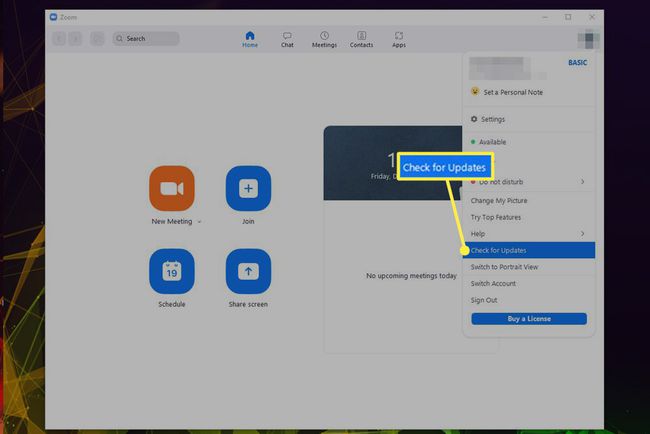
-
Jos päivitys on saatavilla, se tulee ladata automaattisesti. Vahvista pyydettäessä, että haluat asentaa sen.
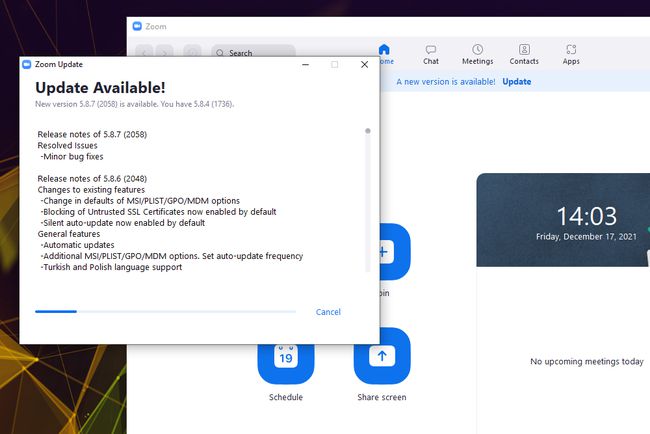
Kun päivitys on otettu käyttöön, voit valita automaattisten päivitysten taajuuden tai poistaa sen kokonaan käytöstä. Jos et halua suorittaa manuaalista päivitystä uudelleen, harkitse sen määrittämistä päivittämään ilman väliintuloa.
Voiko zoomia päivittää automaattisesti?
Zoom voi päivittää ilman lisätoimia. Päivitä tämä manuaalisesti kerran ja kerro Zoomille, kun saat mahdollisuuden päivittää automaattisesti tulevaisuudessa.
Mistä tiedän, onko minulla Zoomin uusin versio?
Nopein tapa tarkistaa, onko sinulla uusin Zoomin päivitys, on tarkistaa päivitys. Jos sellainen on ladattavissa, sinulla ei ole uusinta versiota. Jos ei, sinulla on uusin versio.
FAQ
-
Kuinka päivitän Zoom-mobiilisovelluksen?
Päivitä Android-sovellukset Google Play Kaupasta. Päivitä iPhone-sovellukset App Storesta.
-
Kuinka päivitän Zoomin Chromebookissani?
Asenna Zoom Chromebookiisi Chrome Web Storesta saadaksesi uusimman version. Päivitä Chromebookin Zoom automaattisesti käynnistämällä laitteesi uudelleen.
-
Miksi Zoom ei toimi päivityksen jälkeen?
Sinun on ehkä korjattava kamera tai mikrofoni Zoomissa päivityksen jälkeen. Tarkista, ettei Zoom toimi, jotta näet, tarvitsetko lisää vianmääritystä.
